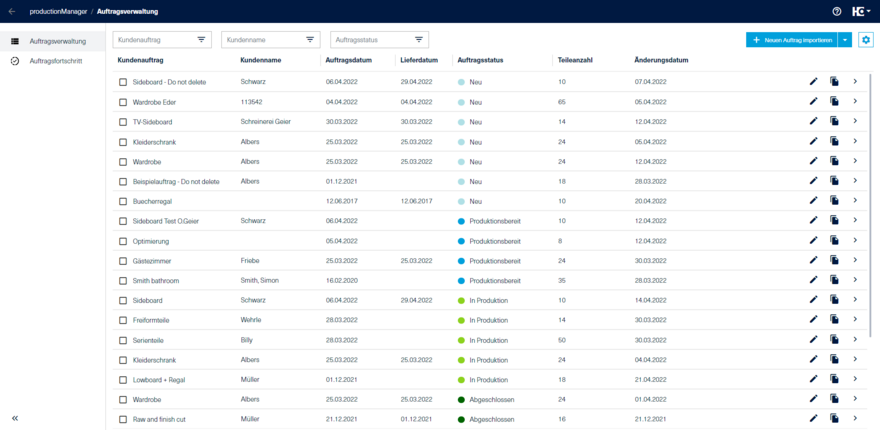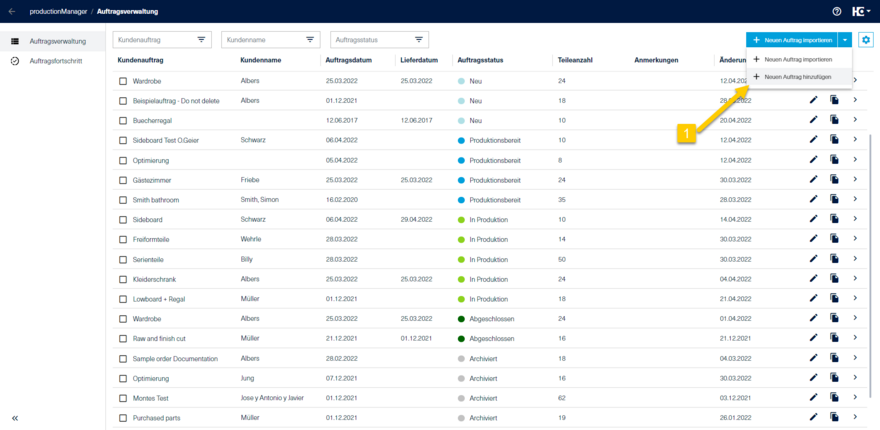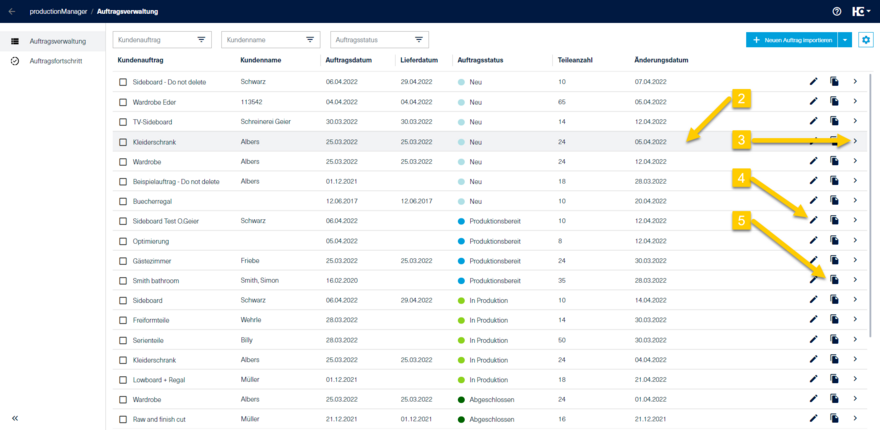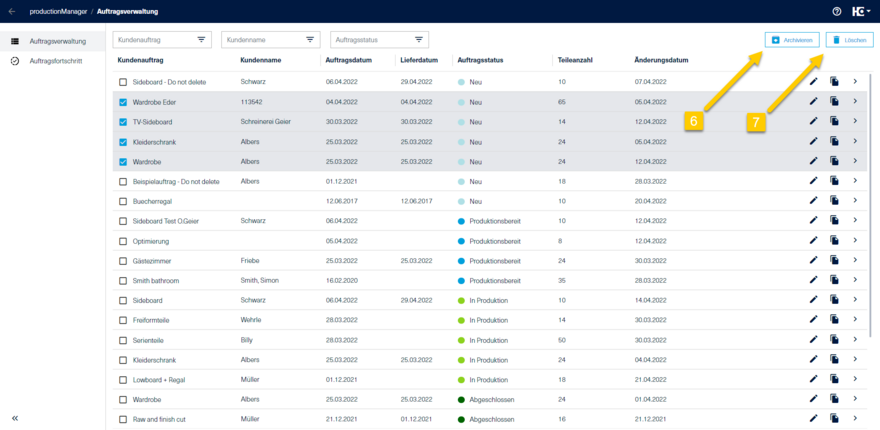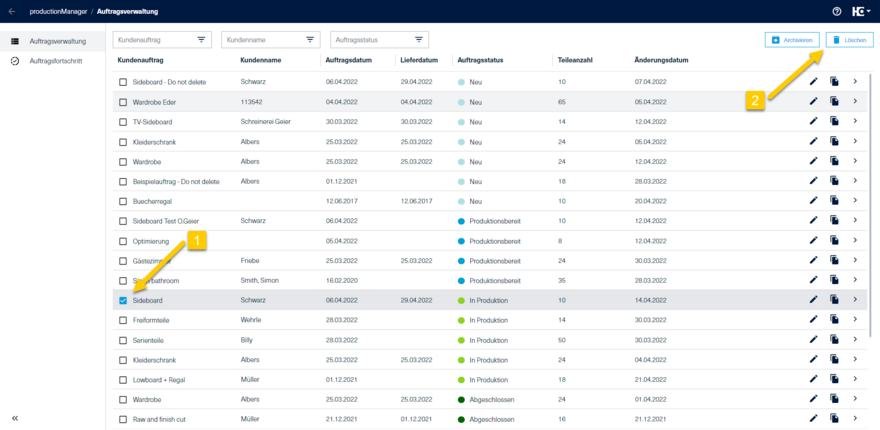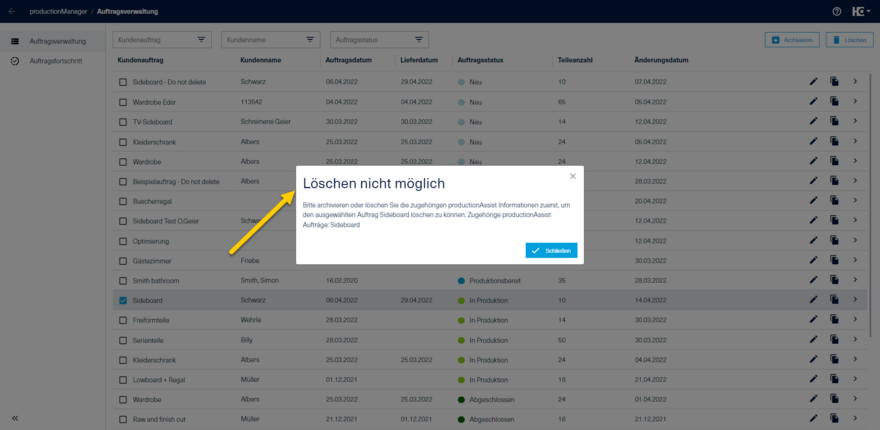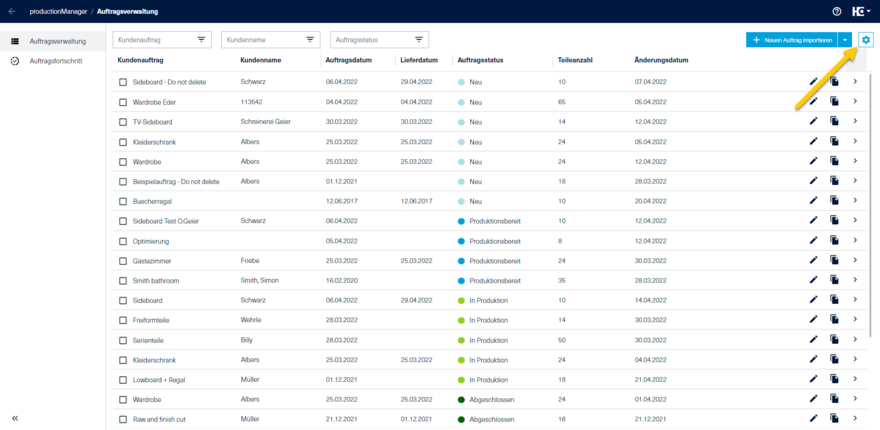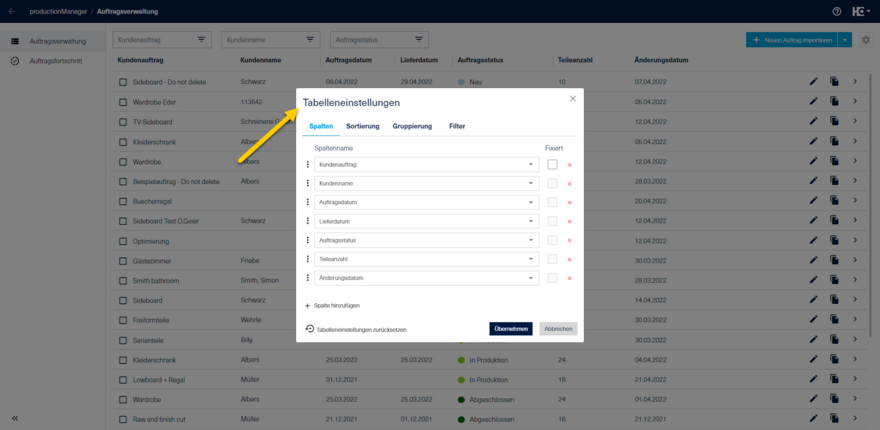Auftragsverwaltung
Aktionen
Die Auftragsverwaltung bietet einen Überblick über alle Aufträge und deren Status.
Folgende Aktionen können auf Auftragsebene ausgeführt werden
- Hinzufügen (1) und Importieren eines Auftrags
- Navigation (2 + 3) in die Auftragsdetails und die Stückliste eines Auftrags
- Editieren (4) eines Auftrags
- Kopieren (5) eines Auftrags
- Archivieren (6) eines Auftrags
- Löschen (7) eines Auftrags
Wenn ein oder mehrere Aufträge ausgewählt wurden, stehen die Aktionen Archivieren und Löschen zur Verfügung.
Auftragsstatus
Mit Hilfe der Spalte Auftragsstatus sehen Sie auf einen Blick, ob sich z.B. ein Auftrag bereits in Produktion befindet. Folgende Statuswerte kann ein Auftrag und ein untergeordnetes Stücklistenelement annehmen.
| Status | Statusfarbe | Erklärung |
|---|---|---|
Neu | Hellblau | Nach dem Erstellen oder Kopieren erhält ein Auftrag den Status "Neu". |
Produktionsbereit | Dunkelblau | Nach der Freigabe erhält ein Auftrag den Status "Produktionsbereit". Damit kann der Auftrag inkl. der dazugehörigen Stückliste an intelliDivide übertragen werden oder ist im productionAssist sichtbar. |
In Produktion | Hellgrün | Nach dem Start der Produktion eines Bauteils erhält ein Auftrag den Status "In Produktion". |
Abgeschlossen | Dunkelgrün | Nach dem Ende der Produktion aller Bauteile erhält ein Auftrag den Status "Abgeschlossen". |
Archiviert | Grau | Nach dem Archivieren erhält ein Auftrag inkl. der dazugehörigen Stückliste den Status "Archiviert". |
Die Statuswerte "Neu", "Produktionsbereit" und "Archiviert" werden vererbt vom Auftrag auf alle untergeordneten Elemente.
Die Statuswerte "In Produktion" und "Abgeschlossen" werden vererbt vom untergeordnetes Stücklistenelement z.B. einem Bauteil auf das übergeordnete Element z.B. einen Artikel und auf den Auftrag.
Wurde z.B. ein Bauteil eines Auftrags auf dem Zuschnitt-Assistenten zugeschnitten erhält das Bauteil den Status "In Produktion" und damit auch der übergeordnete Artikel und der Auftrag.
Tipps:
- Ist ein Auftrag "In Produktion" und in Verwendung bei einem Zuschnitt- oder Nesting-Assistenten, müssen die zugehörigen productionAssist-Informationen zuerst archiviert und gelöscht werden.
- Sie können diesen Auftrag archivieren, die zugehörigen productionAssist-Informationen werden ebenfalls archiviert.
- Wenn Sie einen Auftrag archiviert haben und z.B. für eine Nachproduktion diesen Auftrag oder einzelne Teile davon erneut produzieren wollen, kopieren Sie den archivierten Auftrag einfach.
Anpassen der Felder auf Auftragsebene
In den Auftragsdetails erfahren Sie, welche Felder Ihnen auf Auftragsebene zur Verfügung stehen.
Wie in allen tabellarischen Ansichten können Sie die Spalten, die Sortierung und die Filter Ihren Anforderungen entsprechend anpassen.